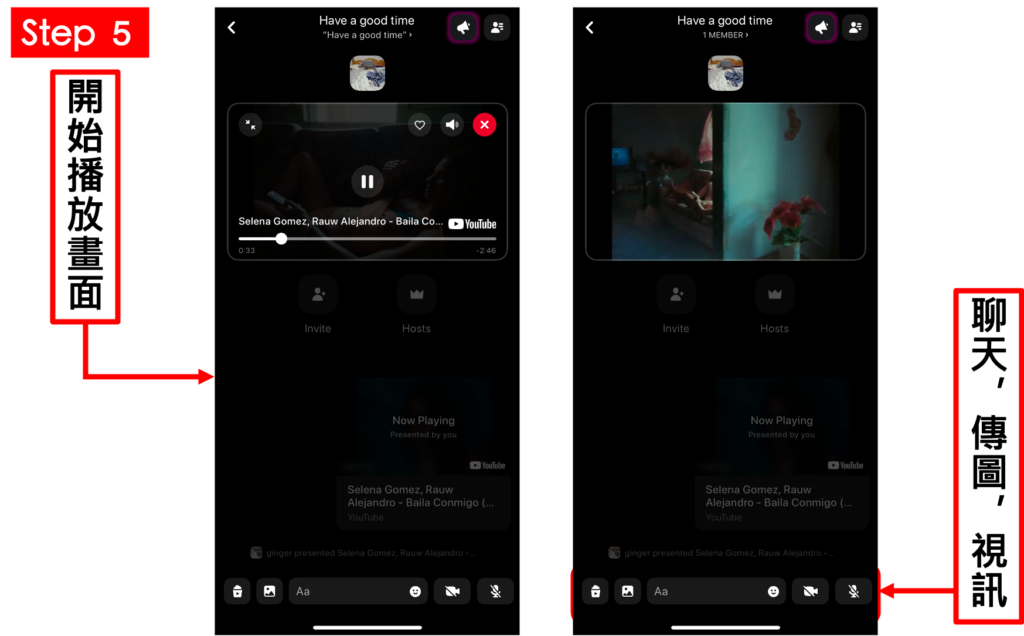防疫期間許多人的休閒娛樂就是追劇或是看電影,雖然能大聲且舒適地投入劇情,甚至能盡情享用所有你想吃的食物,但卻總覺得少了一味,以前總是能在看完電影後即時的跟朋友大聊特聊劇情,一起共享彼此的情緒,一起討論電影的如何,相信這也是大家喜歡看電影的其中一個原因,但現在因為受限於不能見面,甚至也沒辦法去電影院的情況下,究竟要怎麼體驗大家一起看同樣的電視電影的感覺呢?這就讓小編來推薦幾款「連線同步看影片」的工具分享,這些工具包括了網站、擴充軟件、app等等,讓你不僅可以同步追劇,還能即時討論聊天,讓你看劇再也不孤單。

Chrome 擴充軟件
Metastream Remote
功能介紹
首先要介紹的這款是「 Metastream Remote 」,它是一款瀏覽器的擴充軟件,主打可以讓多人同時觀看線上影片,安裝完成後,在首頁按下建立房間,完全不需要註冊帳戶就能使用,接下來只要透過邀請連結就能即時的跟朋友一起觀看影片,特別注意就是所又的使用者都要擴充這個軟件喔!支援的影片網站包括了: YouTube 、 Twitch 、 Hulu 、 Reddit 、 Netflix (要具備會員資格),如果是想要觀看非支援網站,就會出現沒辦法呈現完整網站的狀況。
使用教學
Step 1. 打開 Google Chrome,在 Google 線上應用程式下載「 Metastream Remote 」,想要一起看的朋友都一定要安裝這個擴充軟件喔!
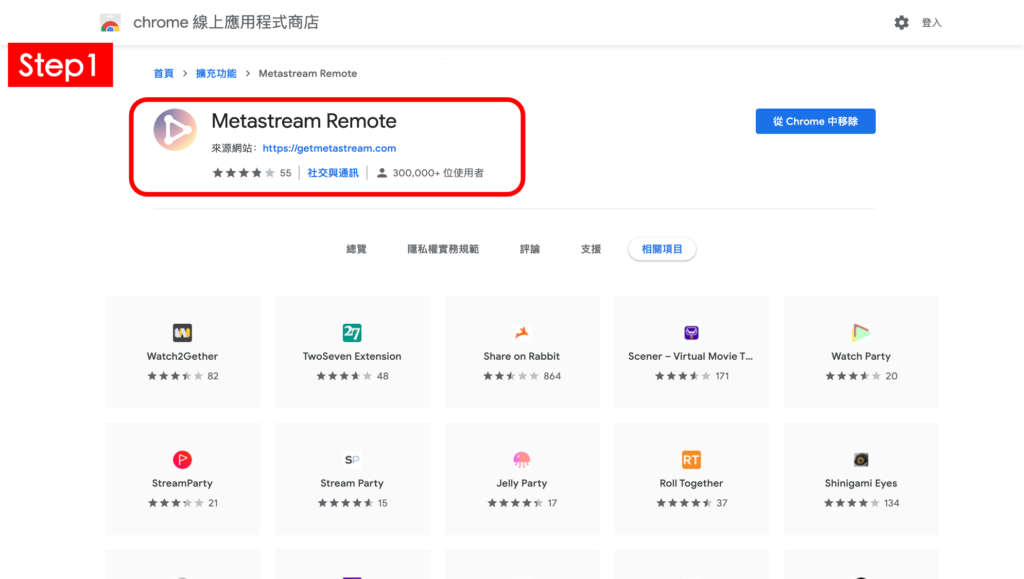
Step 2. 進入Metastream Remote網站,來到主畫面點選「 OPEN METASTREAM 」
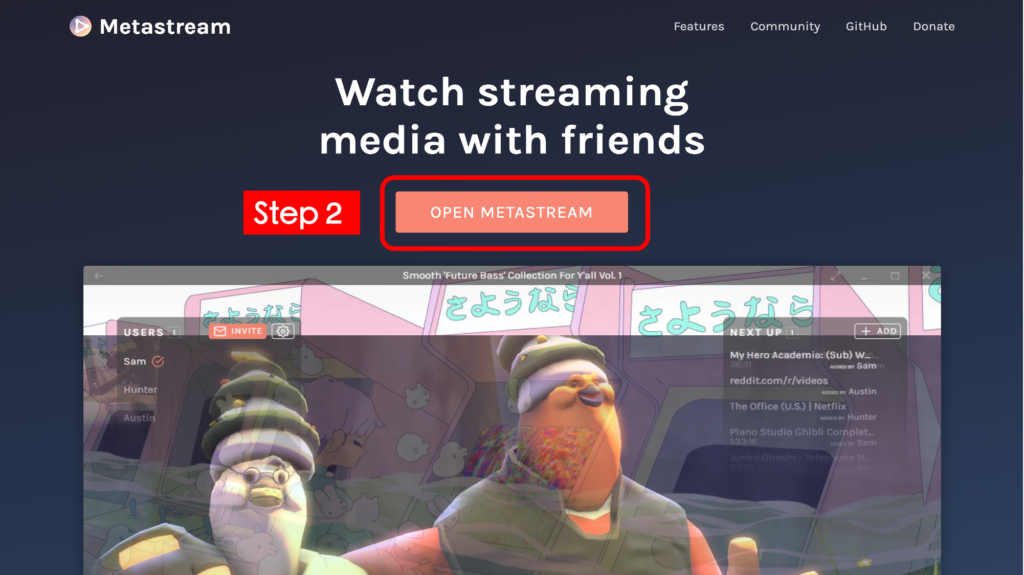
Step 3. 點選「開始派對」

Step 4. 畫面右上角連結就是邀請朋友們一起進來的連結,接這按下「添加影片」
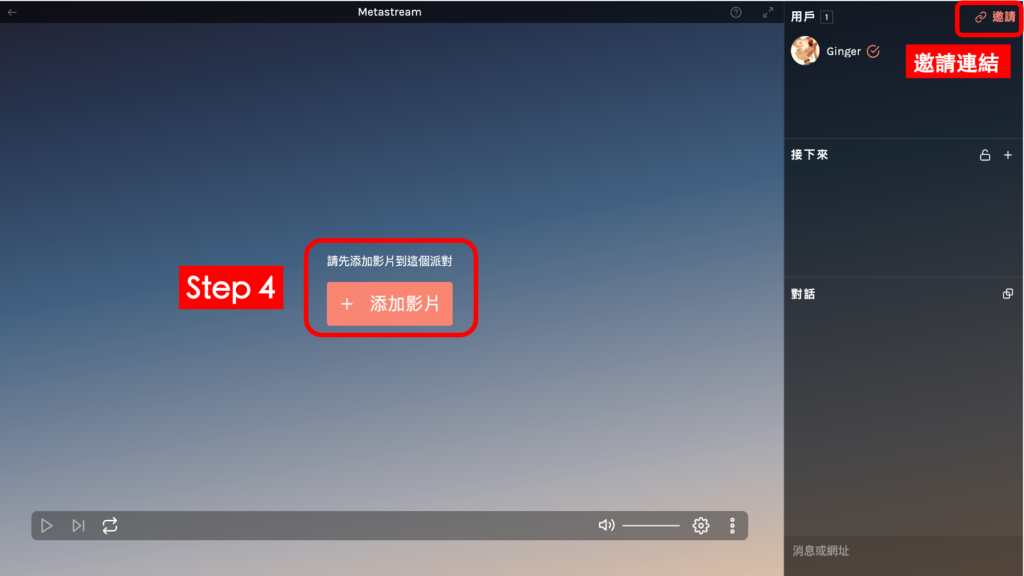
Step 5. 先選擇欲播放的網頁,再將找好的影片網址填入上方搜尋欄
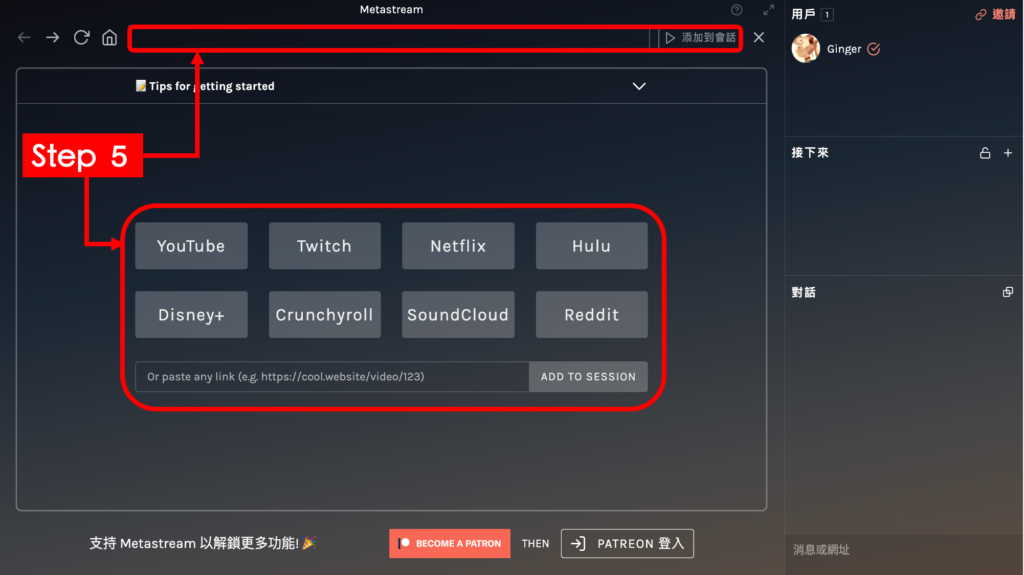
Step 6. 最後介紹右方欄的功能,包括可以看到一同收看的用戶,中間是可以事先加入的待播清單,當影片播放完畢就會自動跳轉下一部影片,最下面則是即時的線上聊天室

Vemos
功能介紹
再來也幫大家介紹的依然是透過免費 Chrome 擴充功能,就能跟朋友一起享受追劇的「 Vemos 」,支援的平台相當多,像是 Netflix、Prime Video、YouTube、Hulu 和 Disney Plus,不過若是使用需要付費的影音平台就需要每個使用者都具備自己到帳號,例如: Netflix、愛奇藝、KKTV……等。
Vemos 有著與其他擴充功能不太一樣的地方,就是它主打即時聊天是用視訊以及通話的方式,可以直接線上教的放是來討論劇情,同步播放、暫停影片的功能,也讓人感覺真的跟朋友在同一個地方收看節目。
使用教學
Step 1. 打開 Google Chrome,在 Google 線上應用程式下載「 Vemos」,所有想要家人的使用者都要安裝這個擴充軟件喔!
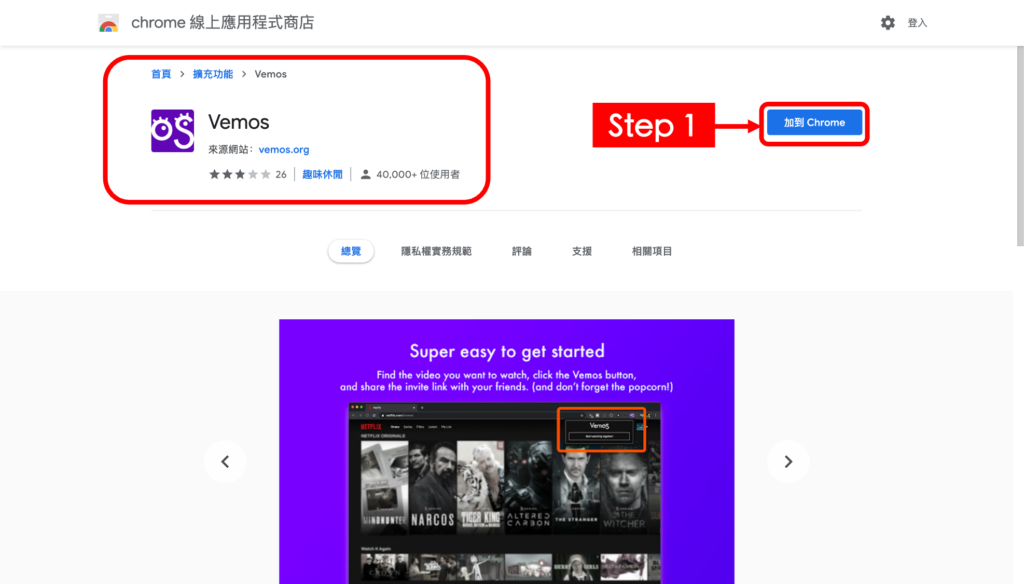
Step 2. 打開想收看的影音平台,並直接開始播放影片,播放後先按下暫停,點選右上角的 Vemos 再按一下 Start watching together! 按鈕。
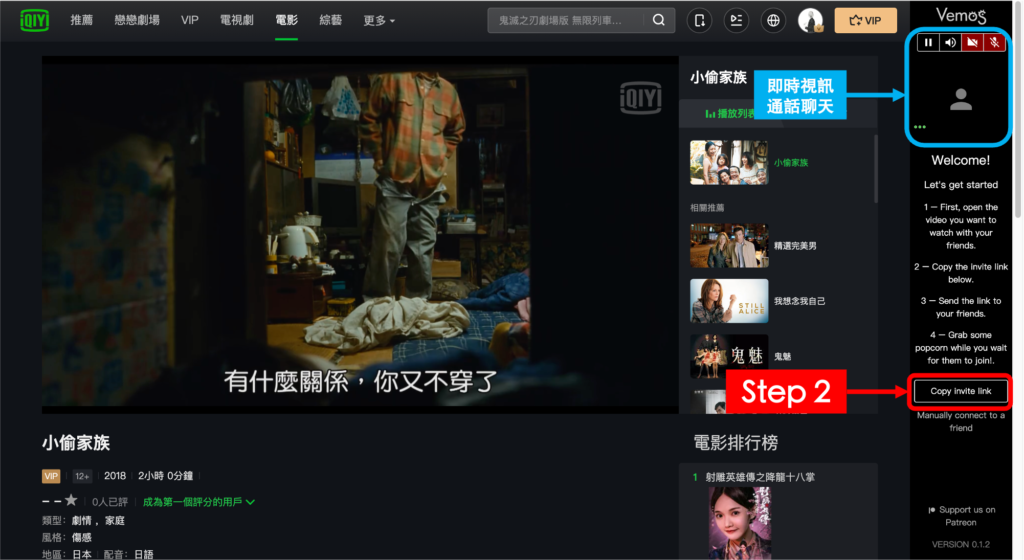
Step 3. 畫面右下copy invite link 就能複製邀請網址給朋友,畫面右上方就是視訊及通話的視窗,相當方便操作,又能享受一起追劇的滋味。
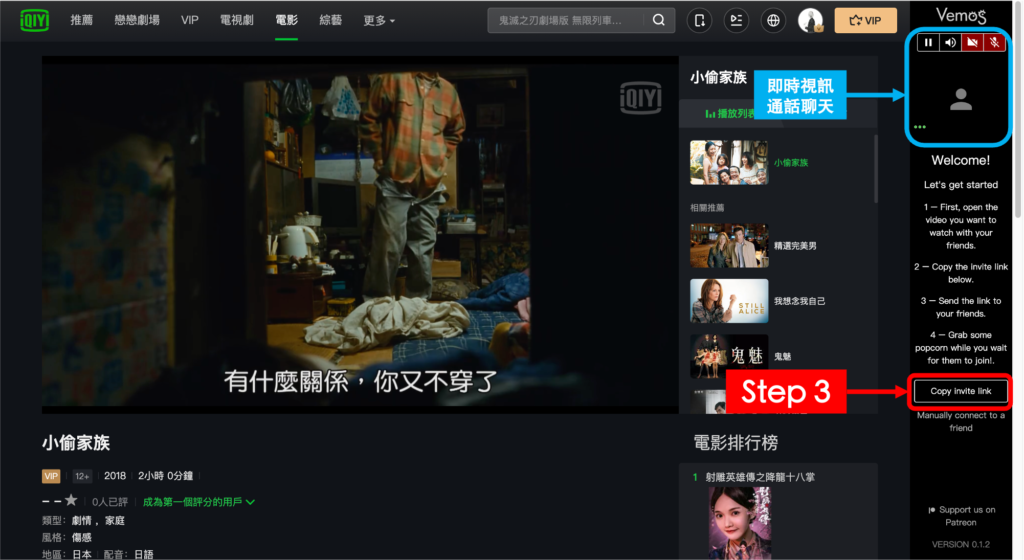
Netflix Party
功能介紹
現正當紅的影音串流平台 Netflix 市占率相幫驚人,在大家都必須遠距離的時期,好想跟見不到面的愛人、朋友一起看劇,小編推薦這款給有使用Netflix的朋友們,不僅可以一起追劇還能線上互動,快跟著小編用簡單的步驟為你打造一個 Netflix 的派對吧!
使用教學
Step 1. 先在 Google 線上應用程式安裝「 Netflix Party is now Teleparty 」,想要一起看的朋友都一定要安裝這個擴充軟件喔!
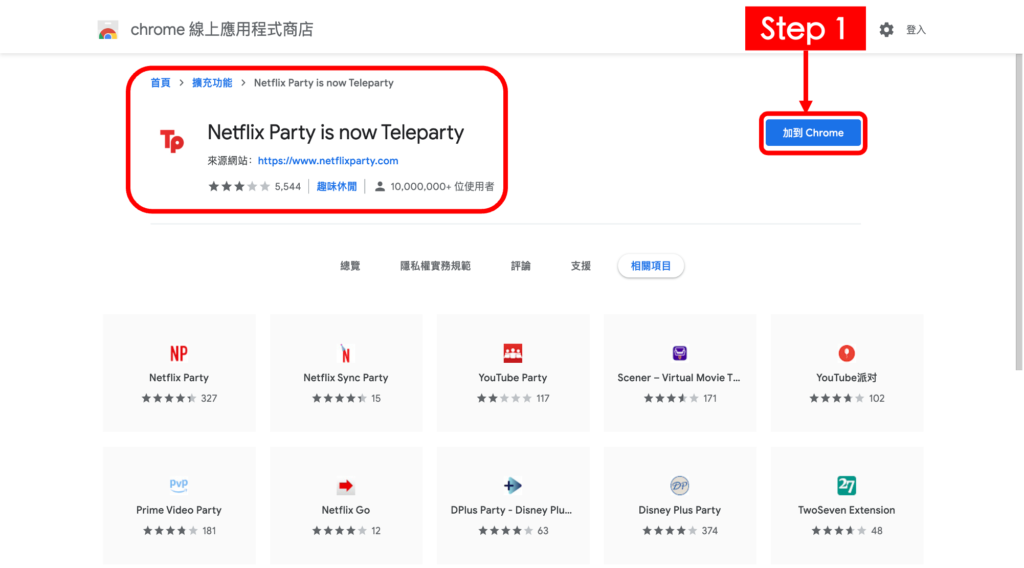
Step 2. 接下來登入自己的Netflix帳號,並點選右上角的 Netflix Party 的 logo ,並點選 Start Party
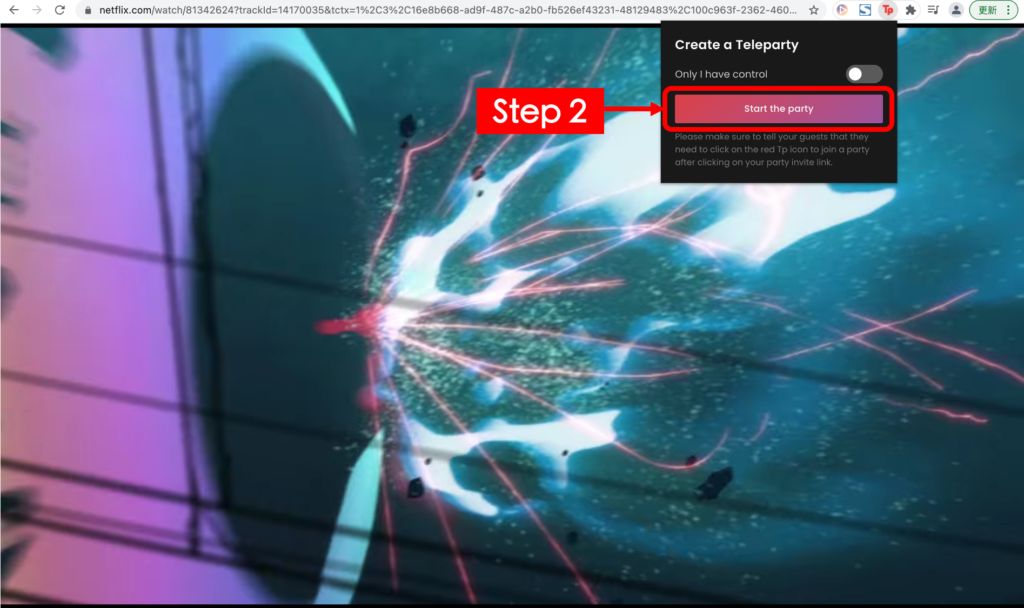
Step 3. 進入畫面後,畫面上右上角複製 url 分享給一起看的朋友,切記被邀請的朋友也要先登入自己的Netflix帳號喔!!!
畫面右下角就是即時的聊天室,隨時隨地都能一起討論劇情,分想彼此的想法。
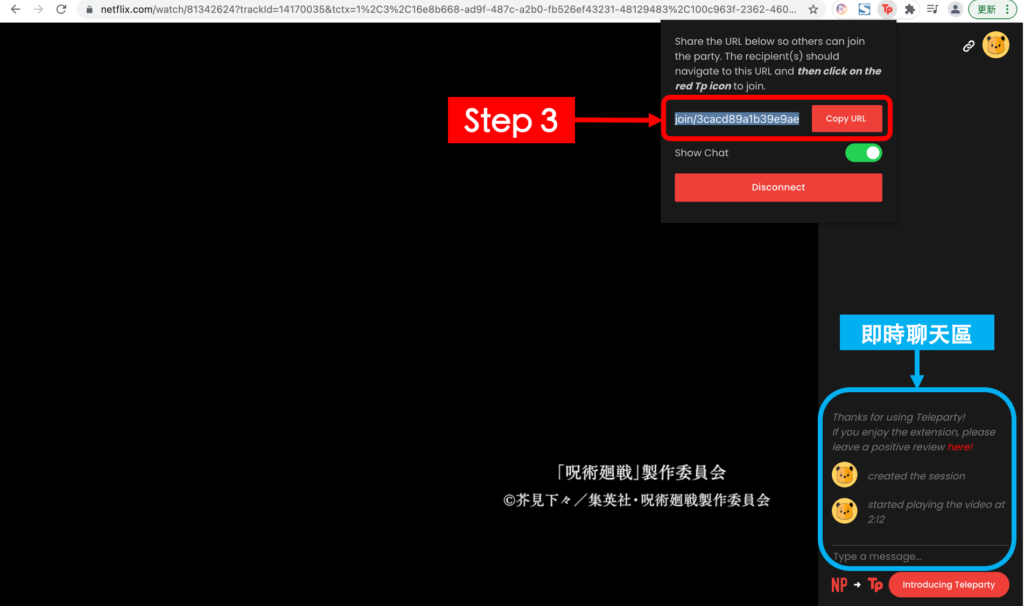
網站
Watch2Gether
功能介紹
Watch2Gether 是一個社交型的播放網站,支援相當多串流影音網站,像是 Youtube、Dailymotion、Vimeo 和 Soundcloud 等線上影音平台,甚至還有螢幕分享的同步功能,如果是想使用付費需登入的網站一起看,小編建議你使用螢幕分享的功能喔!還要特別提醒麥克風要記得打開,這樣一起看的人的畫面才會有聲音喔!
這個網站有一點很棒就是它完全免費不需要註冊就能使用,每個房間都是透過分享網址來邀請朋友的,加入後就能同步收看,也能在網頁右下角開啟聊天室功能,即時的和朋友聊天、討論劇情喔~
使用教學
Step 1. 進入初始畫面,建立新房間。
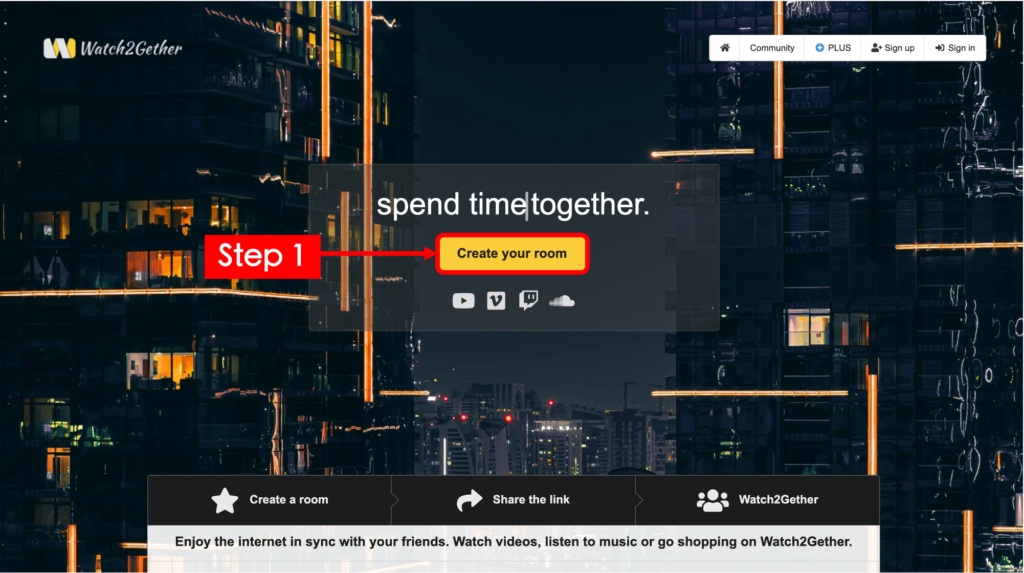
Step 2. 發送連結邀請朋友進來房間。
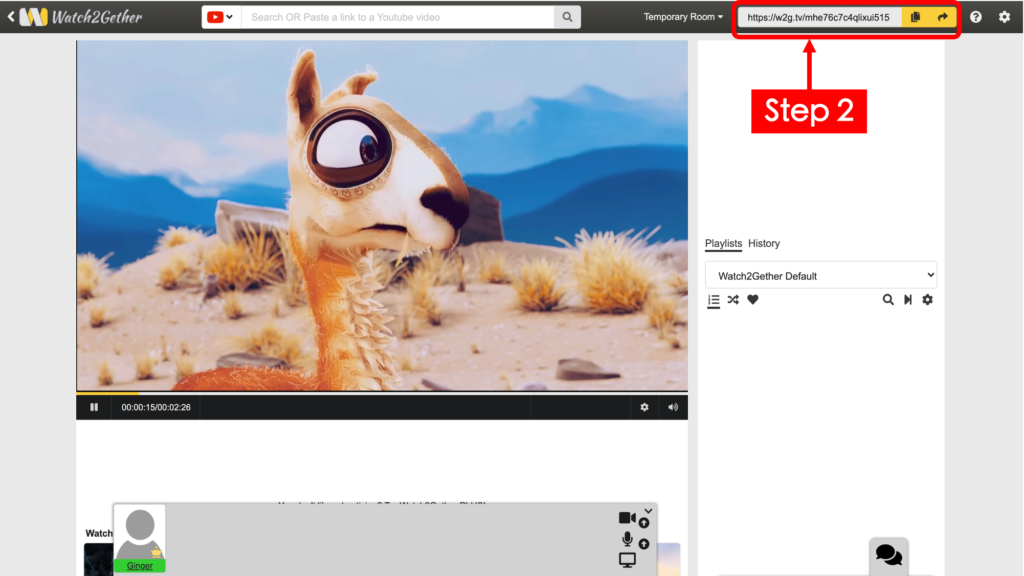
朋友收到連結後的畫面,輸入名字後即可加入房間。
Step3. 選擇想播的影片網站(例:YouTube、Twitch……),並輸入網址。
Step4. 輸入網址後在影片下方會出現你選擇的影片,按下+號,便會加入右邊的播放列表。
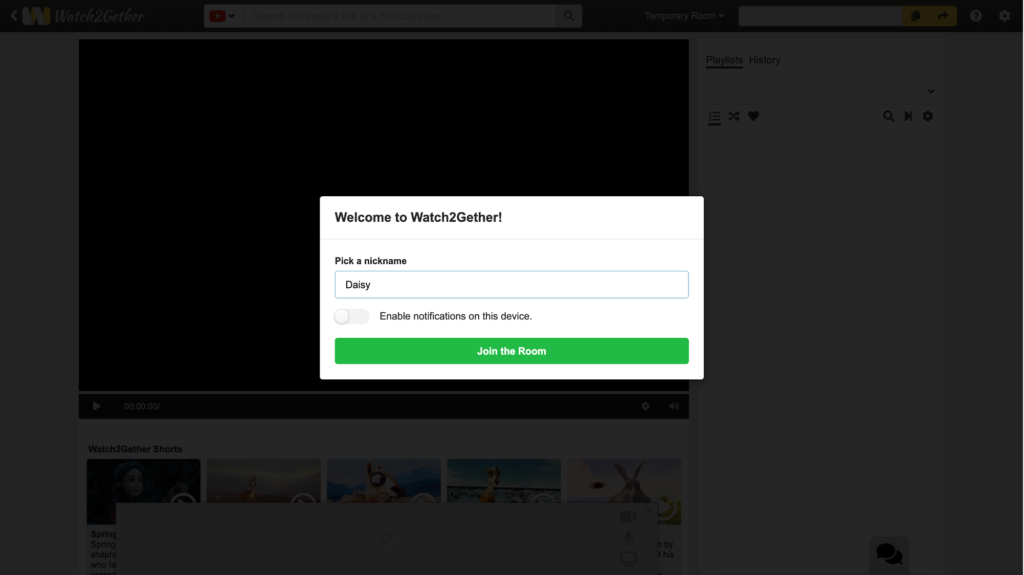
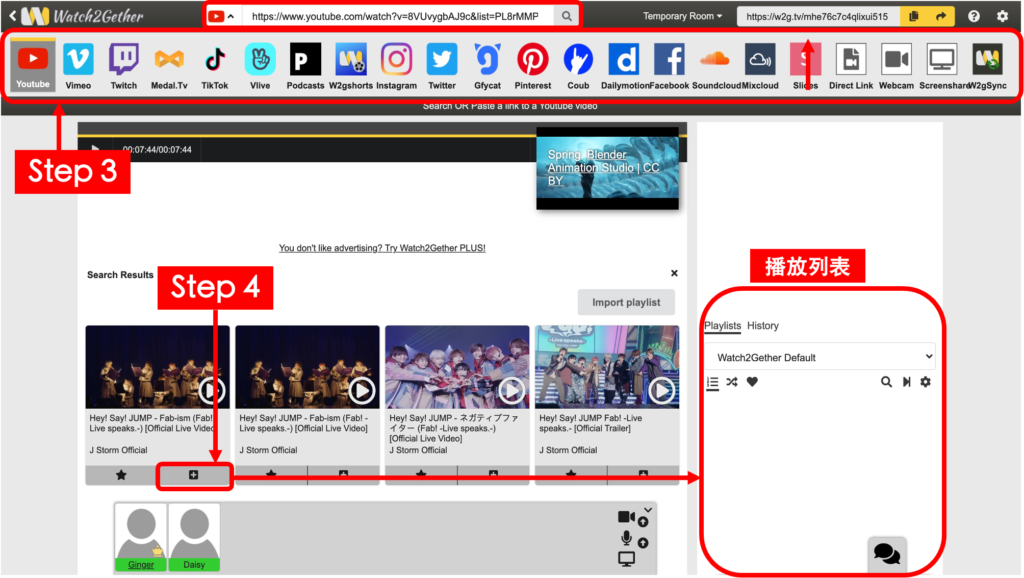
Step5. 按下播放鍵便會直接開始播放影片,記得開啟麥克風才可以讓影片有聲音喔!右下則有聊天室,可以即時的在線上聊天。
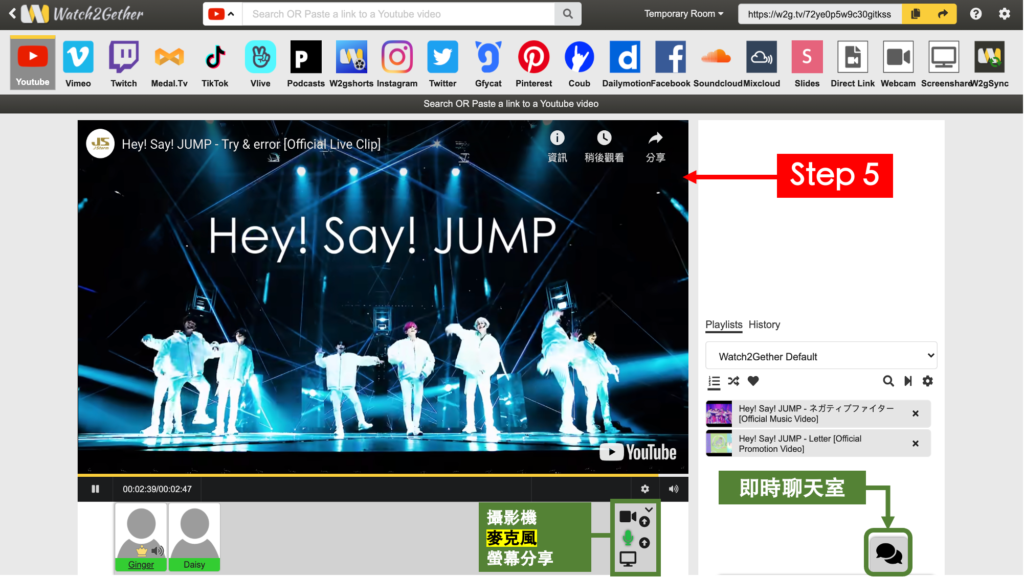
*功能總覽
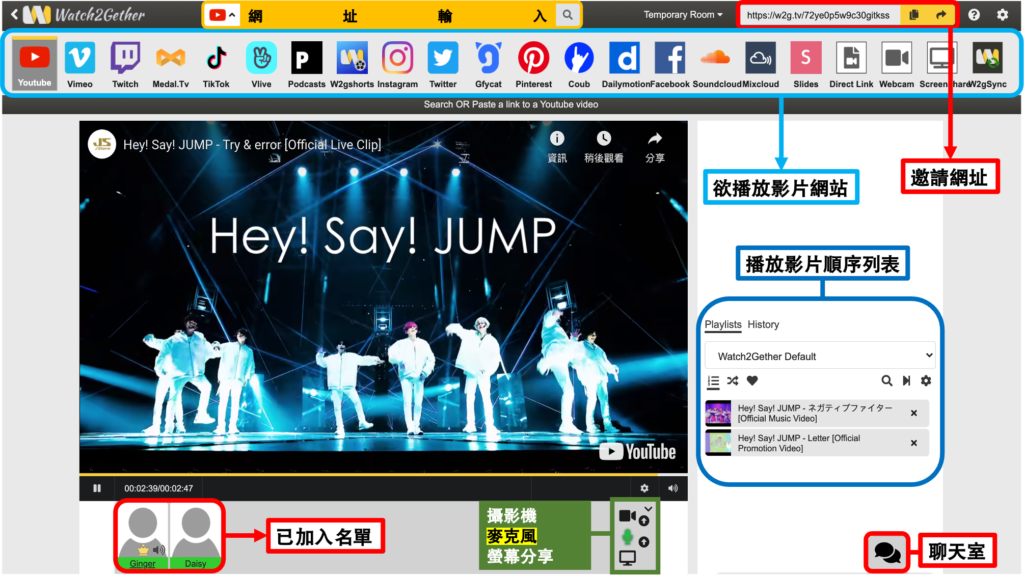
&chill
功能介紹
&chill是一個直播網站,主打免費、免註冊、同時間多人觀看YouTube 影片,進入網站後可以建立屬於自己的房間,進入房間後會呈現一個很像電影院的感覺,要先選擇一個位置後,便可以切換角度來觀看影片,很有大家一起到電影院的氛圍。
在 &chill 同時具備文字聊天以及線上的語音對話的功能,想聊天就聊天,不需要再使用其他通訊軟體相當便利。
經過實測後,會發現沒辦法順利加入影片網址,如果有想要使用這個網站的朋友要特別注意一下!
使用教學
Step1. 進入&chill網站後,建立自己的房間。
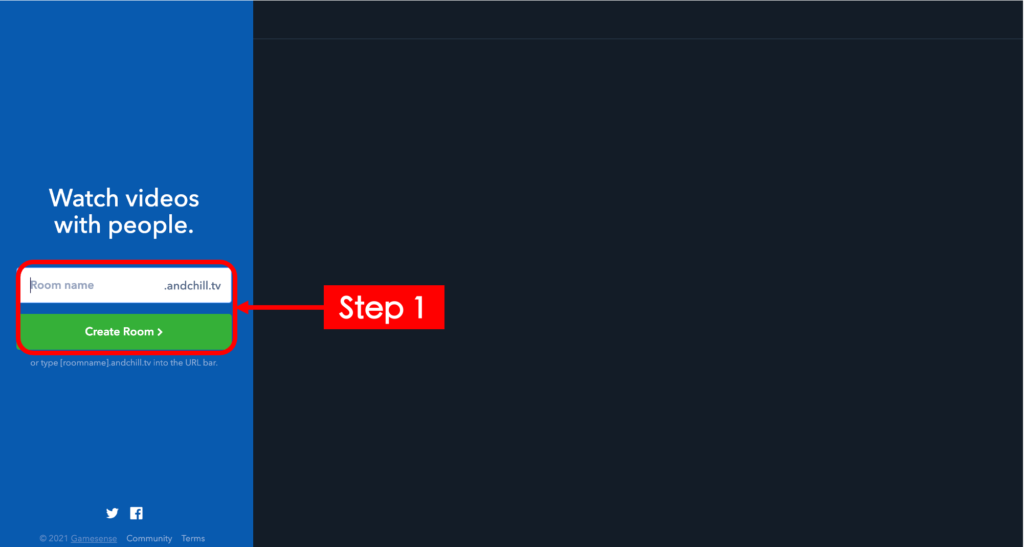
Step2. 進入網站中需要先選擇想想要的位置,就好像進入電影院的座位一樣,選擇好位置好,畫面就會按照位置的視角來調整你的畫面。
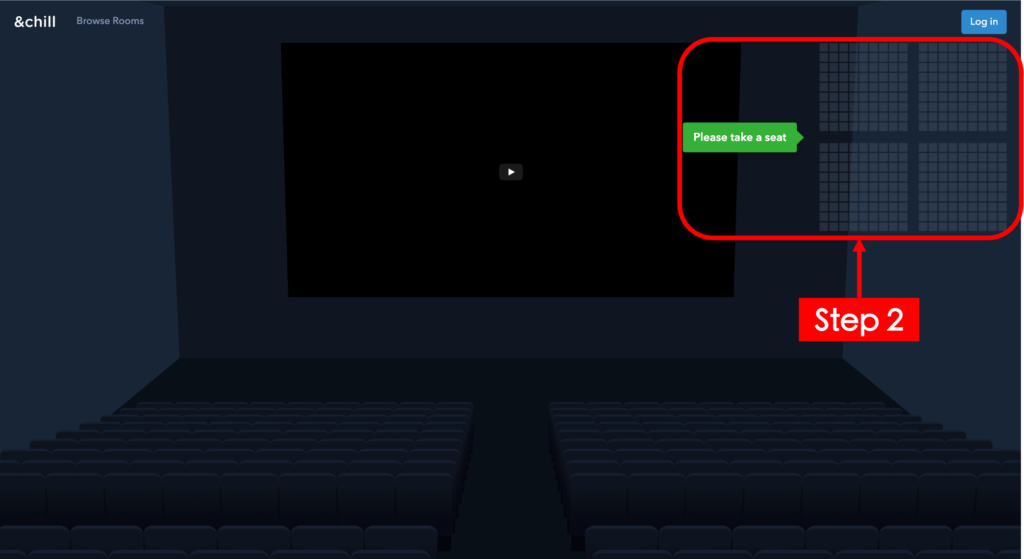
Step3. 在上方欄 playlist 中貼上YouTube影片網址。
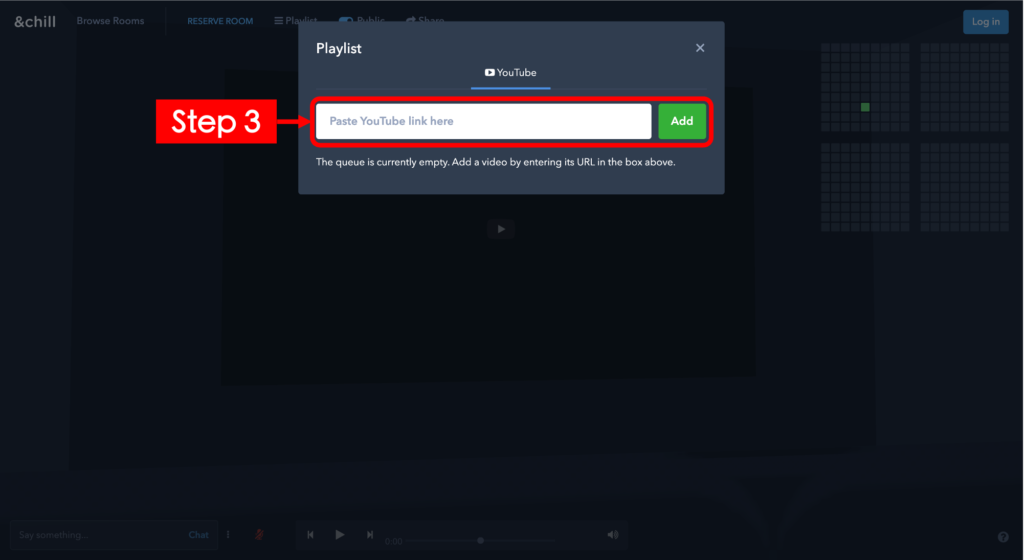
Step 4. 最後上方欄的 Share 可以將這個房間分享給你的朋友們,就可以一起收看影片!
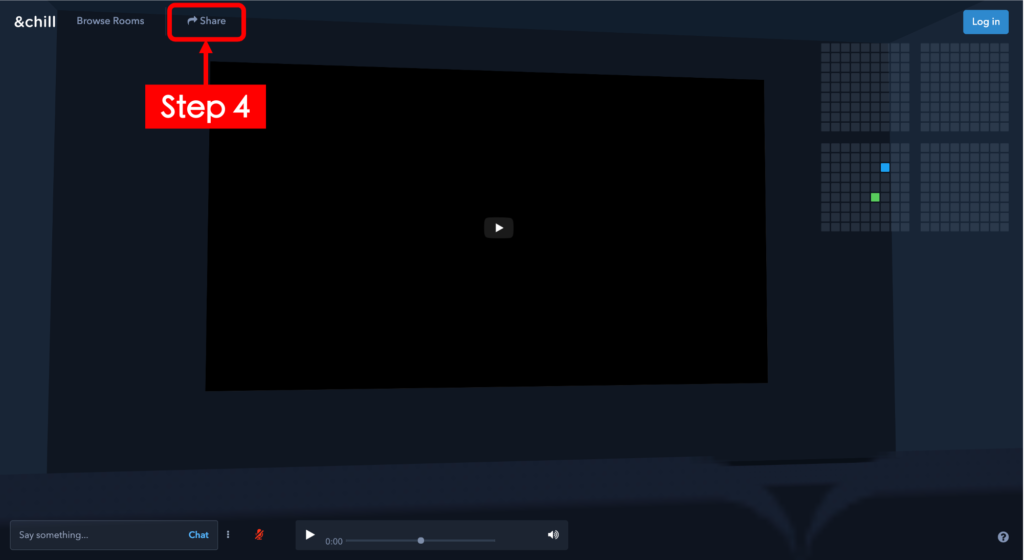
App
AirTime App
功能介紹
接下來要介紹給大家的是一款可以免費同步播放的 app,讓你不管人在哪,只要有手機就能隨時隨地連線朋友們一起追劇。這款 app 叫做「 Airtime 」,這款app支援 iOS 、 Android 兩種不同平台,不管你是哪一種用戶都能享受到這款app帶來的便利性,一起同步追劇,支援的串流影音平台包括YouTube、Twitch甚至是手機內建的影片都沒問題,一起看影片終於不用好幾個人擠在一起看了!
使用教學
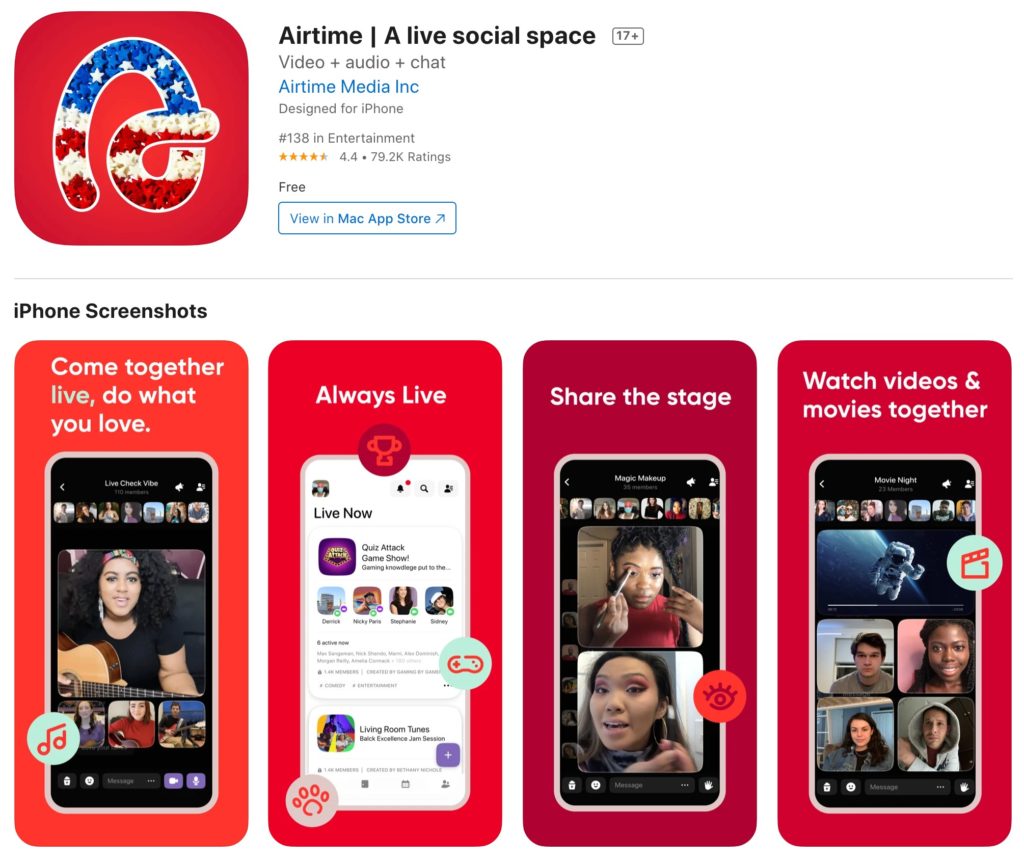
Step1. 註冊要輸入電話並輸入名字。
Step2. 進入首頁後,按+建立房間。
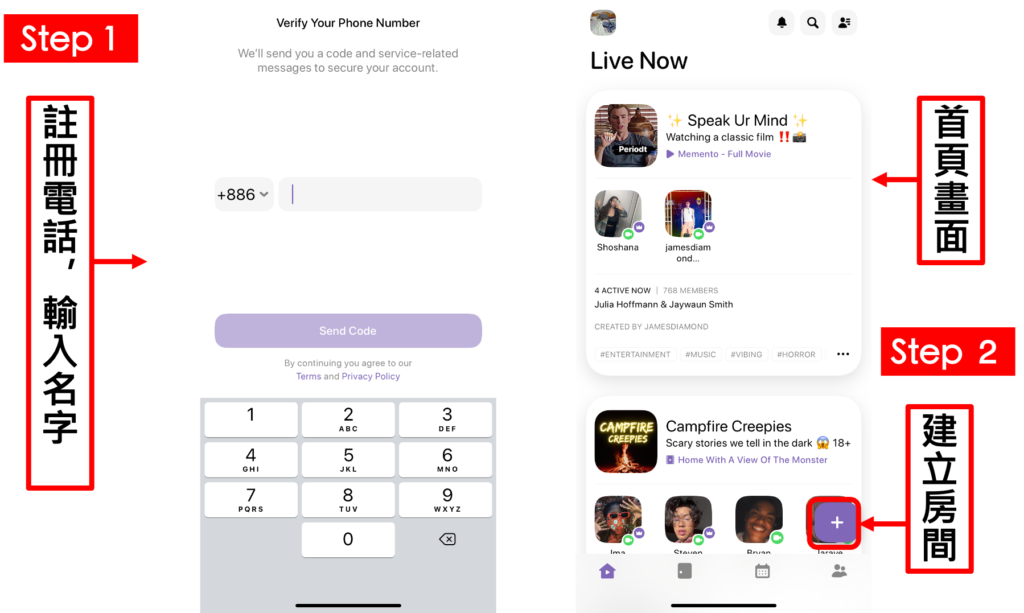
Step3. 進入房間,設定房間隱私、房間名稱,並發送房間的連結分享。
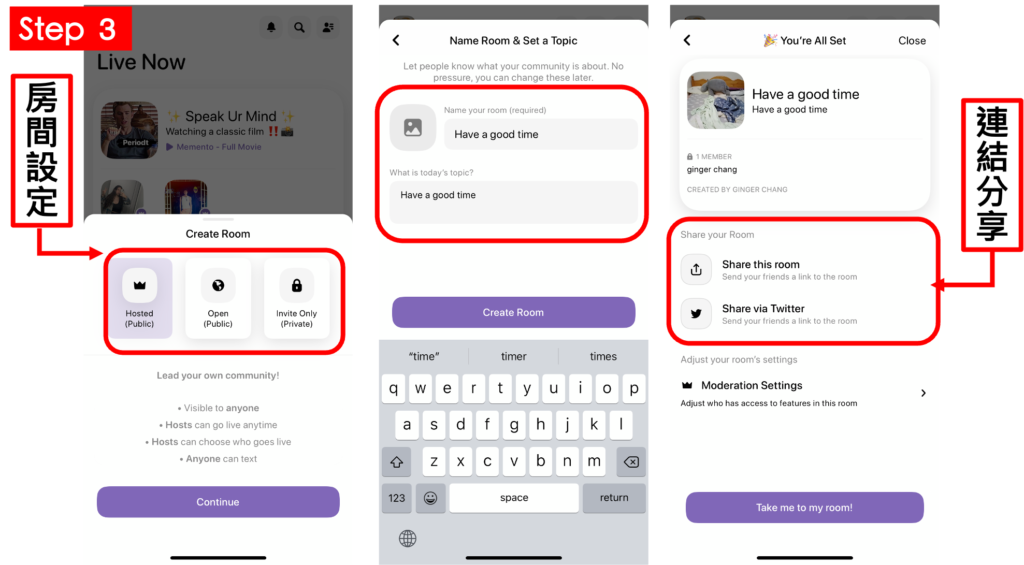
Step4. 選擇好影片後加入房間內。
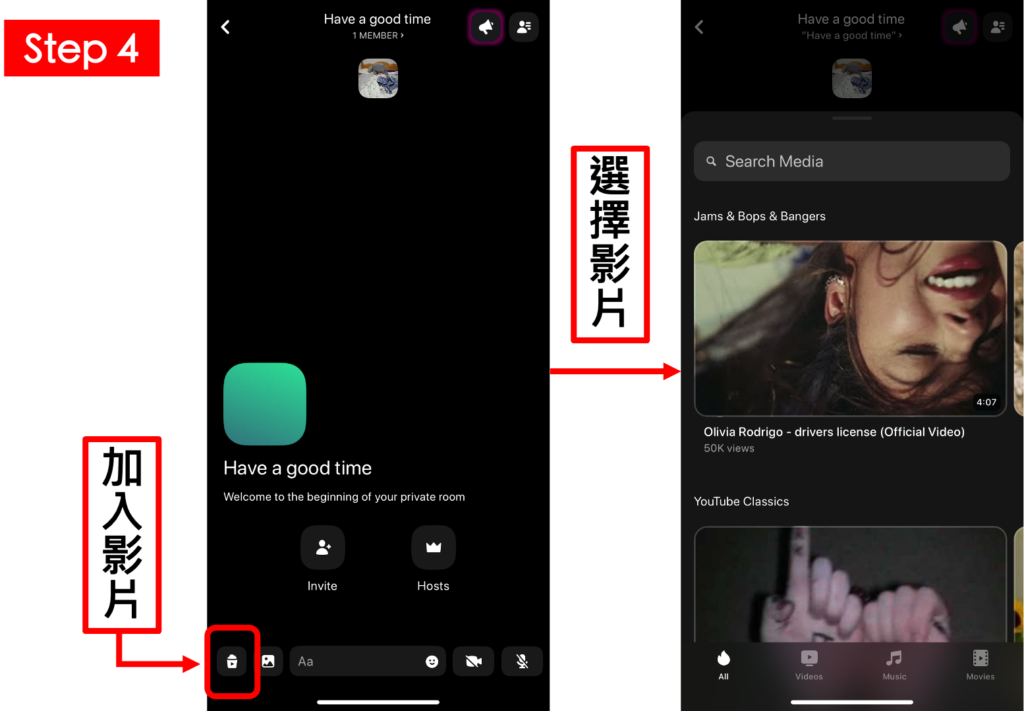
Step5. 各式傳訊息、傳圖、視訊位置。